Kezdőlap > Nyomtatás > Nyomtatás a számítógépről (Windows) > Több oldal nyomtatása egyetlen papírlapra (N-az-1-ben) (Windows)
Több oldal nyomtatása egyetlen papírlapra (N-az-1-ben) (Windows)
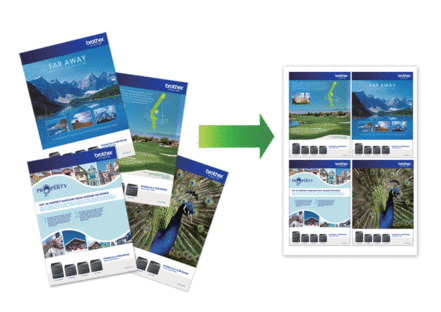
- Kattintson a Nyomtatás parancsra az alkalmazásban.
- Válassza a Brother XXX-XXXX Printer lehetőséget (ahol az XXX-XXXX a modell nevét jelöli), majd kattintson a nyomtatás tulajdonságai vagy a beállítások gombra.Megjelenik a nyomtató-illesztőprogram ablaka.
- Kattintson a Alapvető fülre.
- A(z) Oldalbeállítás mezőben válasza ki a(z) Álló vagy Fekvő lehetőséget a nyomatok tájolásának megadásához.

Ha az alkalmazás tartalmaz hasonló beállítást, akkor azt javasoljuk, hogy állítsa be a tájolást az alkalmazással.
- Kattintson a Összetett Oldal legördülő listára, és válassza a 2 az 1-ben, 4 az 1-ben, 9 az 1-ben vagy 16 az 1-ben opciót.
- Kattintson az Oldal sorrend legördülő listára, és válassza ki az oldalak sorrendjét.
- Kattintson a Határvonal legördülő listára, és válassza ki a szegélyvonal típusát.
- Szükség esetén módosítsa az egyéb nyomtatóbeállításokat is.
- Kattintson az OK gombra, majd fejezze be a nyomtatási műveletet.
Hasznos volt ez az oldal?



